Создайте Ваш сайт учителя Курсы ПК и ППК Видеоуроки Олимпиады Вебинары для учителей
Кестемен ж?мыс
Та?ырыбы: Кестемен ж?мыс
Саба?ты? ма?саты: Білімділік: О?ушыларды кесте жасау?а, ?яшы?тарды ?осу?а, алып тастау?а, біріктіруге ж?не б?ліктерге б?луге ?йрету. Дамытушылы?: О?ушыларды? а?паратты?-технологиялы? ойлау ?абілеттерін дамыту.
Т?рбиелік: Компьютерлік сауаттылы??а т?рбиелеу.
Саба?ты? т?рі: Сыни т?р?ысынан ойлау ж?не де?гейлік дамыта о?ыту технологиясын ?олдану.
Саба?ты? ?дісі: С?ра?-жауап, к?рсете - т?сіндіру. Саба?ты? о?ыту формасы: ?жымды? ж?не жеке о?ыту.
Вы уже знаете о суперспособностях современного учителя?
Тратить минимум сил на подготовку и проведение уроков.
Быстро и объективно проверять знания учащихся.
Сделать изучение нового материала максимально понятным.
Избавить себя от подбора заданий и их проверки после уроков.
Наладить дисциплину на своих уроках.
Получить возможность работать творчески.
Просмотр содержимого документа
«Кестемен ж?мыс »
Полезное для учителя
Распродажа видеоуроков!
1410 руб.
2020 руб.
1480 руб.
2110 руб.
1580 руб.
2260 руб.
1590 руб.
2270 руб.
Курсы ПК и ППК для учителей!
800 руб.
4000 руб.
800 руб.
4000 руб.
800 руб.
4000 руб.
3560 руб.
17800 руб.
ПОЛУЧИТЕ СВИДЕТЕЛЬСТВО МГНОВЕННО
* Свидетельство о публикации выдается БЕСПЛАТНО, СРАЗУ же после добавления Вами Вашей работы на сайт
Удобный поиск материалов для учителей
Проверка свидетельства
 абақтың тақырыбы: Кестелермен жұмыс.
абақтың тақырыбы: Кестелермен жұмыс. 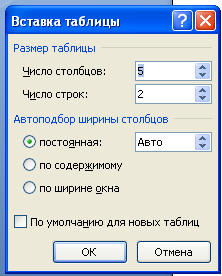 (Вставка таблицы) диалогтік терезесі пайда болады. Онда өзімізге қажет бағандар мен жолдар санын қоя аламыз. Мысалы: 5 баған, 2 жолдан тұратын кестені салайық.
(Вставка таблицы) диалогтік терезесі пайда болады. Онда өзімізге қажет бағандар мен жолдар санын қоя аламыз. Мысалы: 5 баған, 2 жолдан тұратын кестені салайық.  Енді, кестеміздің бірнеше ұяшығын бір ұяшыққа біріктіруді және бір ұяшықты бірнеше ұяшыққа бөлуді үйренейік. Бірінші жағдайда ұяшықтарды белгілеп алып, Кесте – Ұяшықтарды біріктіру (Таблица –Объединить ячейки) командасын орындаймыз немесе Кесте және шекара ( Таблицы и границы ) тақтасындағы батырманы шертеміз. Ал, екінші жағдайда Кесте – Ұяшықтарды бөлу (Таблица –Разбить ячейки) командасын орындаймыз немесе батырмасын шертеміз. Осы кезде Ұяшықтарды бөлу диалогтік терезесі ашылады. Онда бағандар мен жолдар саны мәндерін енгіземіз де Ok батырмасын шертеміз. Мысалы: 1.Соңғы кестеміздің бірінші жолындағы ұяшықтарды біріктірейік.
Енді, кестеміздің бірнеше ұяшығын бір ұяшыққа біріктіруді және бір ұяшықты бірнеше ұяшыққа бөлуді үйренейік. Бірінші жағдайда ұяшықтарды белгілеп алып, Кесте – Ұяшықтарды біріктіру (Таблица –Объединить ячейки) командасын орындаймыз немесе Кесте және шекара ( Таблицы и границы ) тақтасындағы батырманы шертеміз. Ал, екінші жағдайда Кесте – Ұяшықтарды бөлу (Таблица –Разбить ячейки) командасын орындаймыз немесе батырмасын шертеміз. Осы кезде Ұяшықтарды бөлу диалогтік терезесі ашылады. Онда бағандар мен жолдар саны мәндерін енгіземіз де Ok батырмасын шертеміз. Мысалы: 1.Соңғы кестеміздің бірінші жолындағы ұяшықтарды біріктірейік.  Кесте элементтерін өшіру үшін оларды белгілеп, Макет - Өшіру командасын орындап, кесте, баған, жол, ұяшық пункттерінен керегін таңдаймыз. Кесте ішіндегі қозғалыс тышқан нұсқағышының көмегімен немесе пернелер көмегімен:
Кесте элементтерін өшіру үшін оларды белгілеп, Макет - Өшіру командасын орындап, кесте, баған, жол, ұяшық пункттерінен керегін таңдаймыз. Кесте ішіндегі қозғалыс тышқан нұсқағышының көмегімен немесе пернелер көмегімен: 

 , , , , Tab, Shift+Tab орындалады.
, , , , Tab, Shift+Tab орындалады. 



















